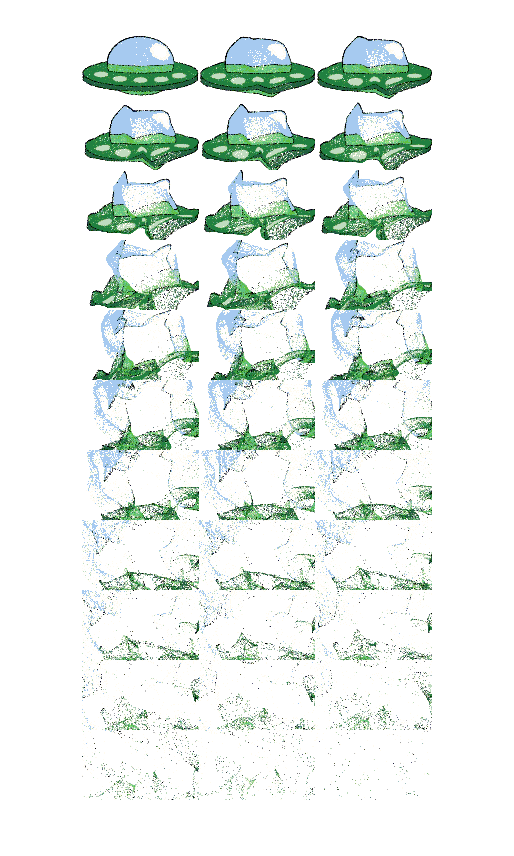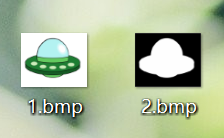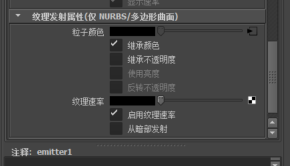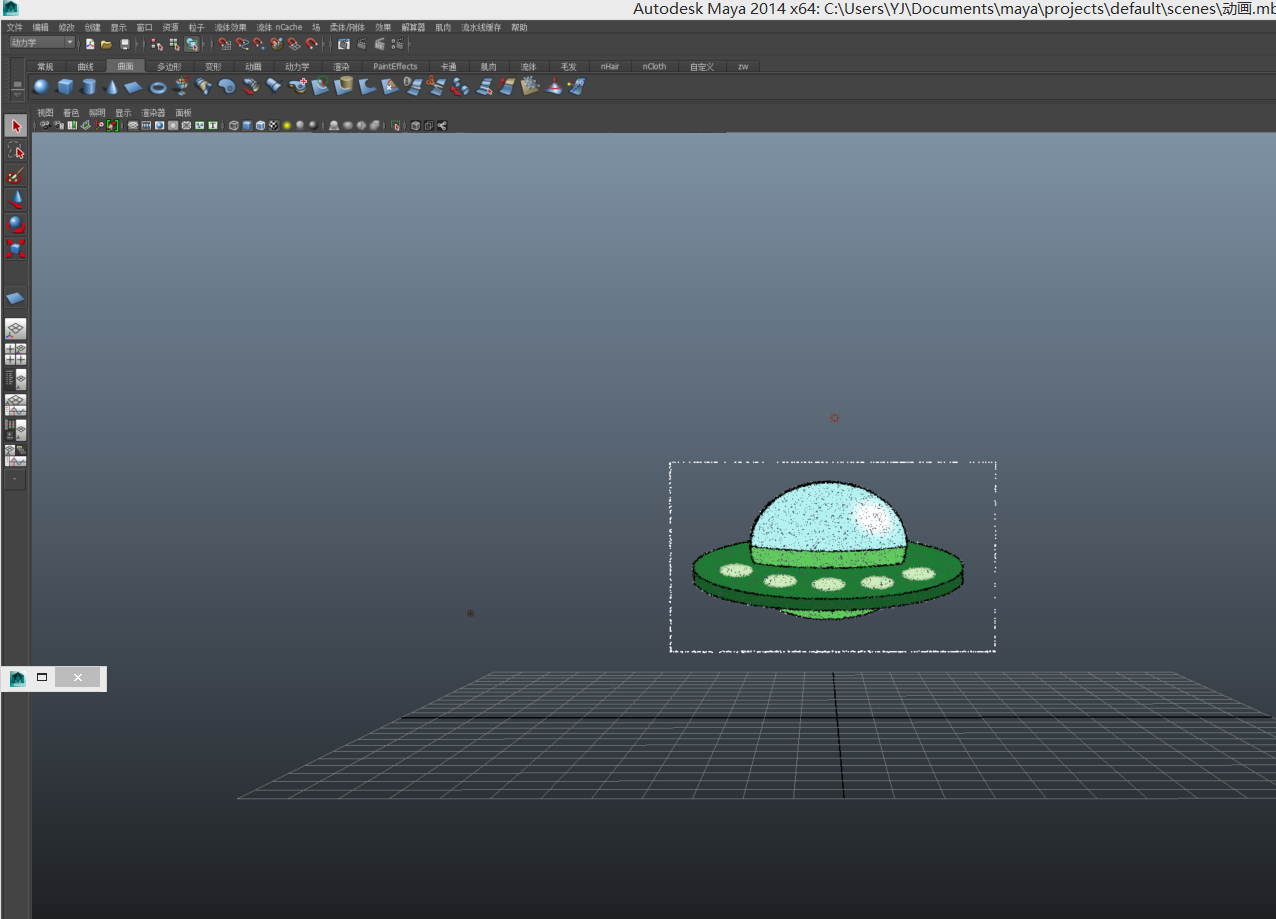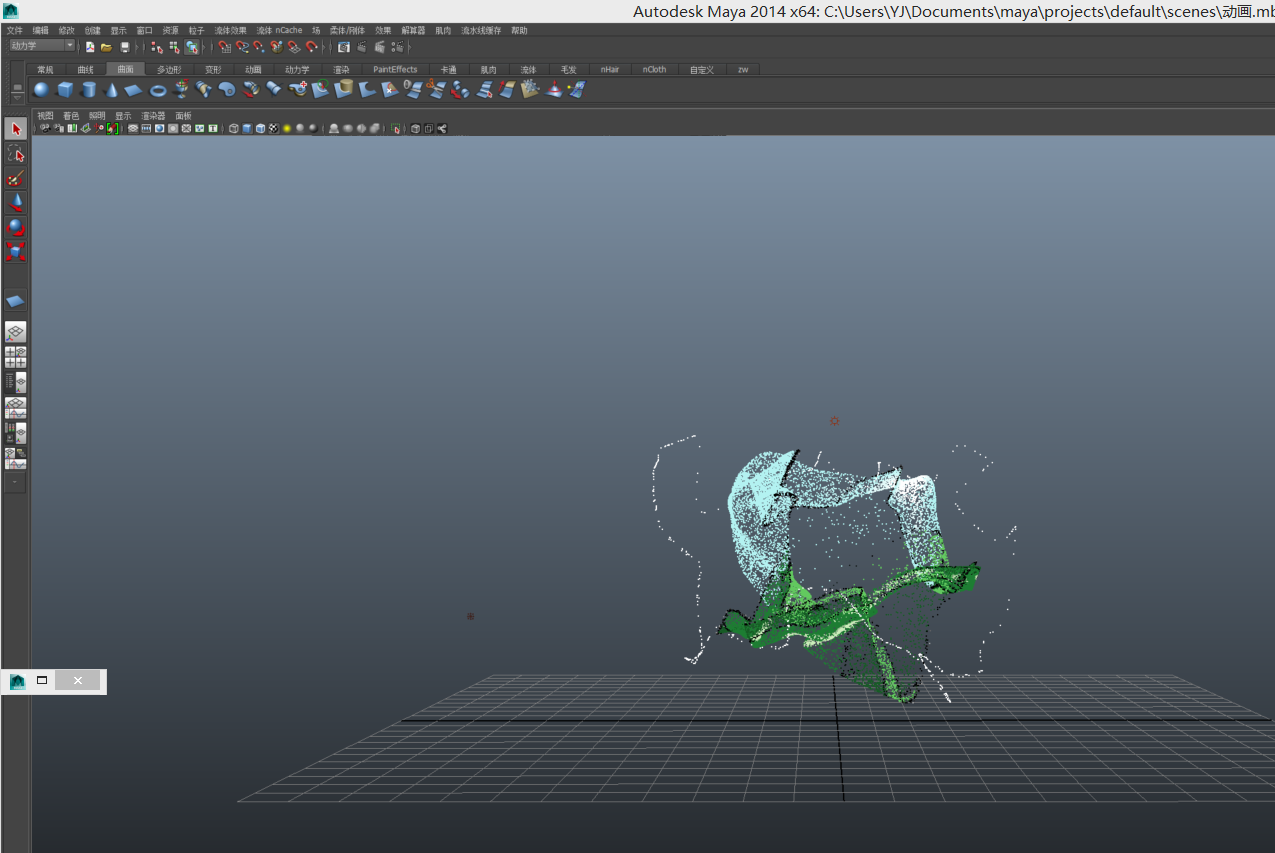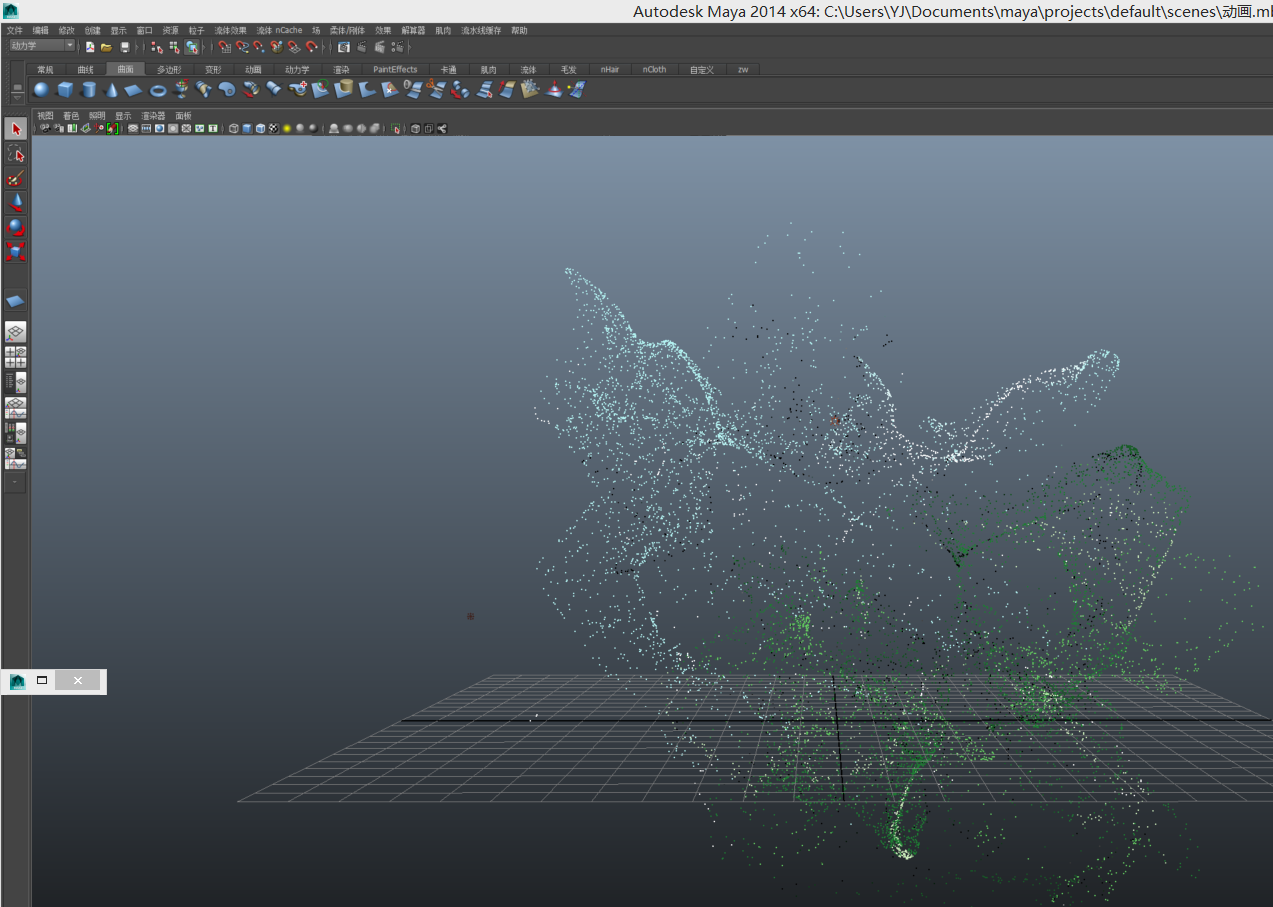[maya] 粒子系統之物體消散效果
我們常常想要表達一個物體灰飛煙滅的效果,使用maya粒子系統可以做出類似的效果。
以下是一個精靈消散的序列幀動畫圖,做出這樣的序列幀動畫圖用到了三個軟體,先使用coreldraw繪製出基本的向量圖形,然後再用maya進行粒子系統相關的處理,最後用matlab對渲染得到的每一幀圖片進行批量處理生成序列幀動畫。
準備工作:
首先,我們用coreldraw做出這樣兩張圖,一張是原圖,另一張是白色為物體,黑色為背景的圖片。
製作這樣的效果的基本方法就是用粒子堆出我們的圖片,然後再讓粒子在力的作用下飛散,
我們開啟maya,首先建立一個面片(注意是曲面下的面片,而不是多邊形下的面片)
將模式調到動力學,選中物體,點選選單粒子,選擇從物件發射,模式選為表面,發射速率調整到30000。
選中粒子(如果選不中,在大綱檢視中選擇),然後在右面屬性編輯器中的emitter(發射器)中,找到紋理髮射屬性,在粒子顏色中點最右邊的按鈕載入檔案,檔案選擇我們的第一張彩色原圖,然後把繼承顏色勾選上,這樣發射出來的粒子就是和這張圖片一樣的顏色了。
但是,我們不希望白色背景處也發射粒子,所以我們選擇紋理速率,同樣開啟檔案,選中第二張黑白圖片,然後勾選啟動紋理速率。這時候粒子自從白色部分發射。
同樣的,在emitter中,找到基礎發射速率屬性,把速率改為0,因為我們不希望一開始粒子是發散的,而是希望它集中到面片表面。
我們再切換到particleShape(粒子形狀)這一選單,在新增動態屬性中點選顏色,然後勾選新增每粒子屬性。
如果我們把下面的時間軸調得更長,播放動畫,就能看到粒子越積累越多並逐漸匯聚成圖片的效果。
選擇一個合適的時機,看到物體基本已經很飽滿的時候,我們在這一幀暫停,選中物體,選擇上方選單解算器中的初始狀態,為選定物件設定,這時候我們的初始狀態就變成了我們當前選中的這一幀,我們已經實現了用粒子堆出圖片的效果。
這時候我們考慮加入力,我們在上方選單欄中選擇場,點選端流,把幅值改為I50,並把形狀改為立方體,並調整立方體包住整個物體。
同時考慮到粒子是需要消散的,所以它不能一直存在,我們在右側粒子屬性中,把壽命由永生改為恆定或者隨機即可,這個大小決定了物體消散的快慢。
這時,播放動畫,就得到了粒子消散的效果。
也可以新增別的力看看有沒有特殊的效果。
渲染時,還要注意加上光照,把不相關的東西隱藏起來,比如面片和力;最好為攝像機設定背景色,比如在這裡選擇了白色作為背景色,同時,最好不要選擇透視攝像機,因為我們不一定能夠對準物面片的正面,選擇一張恰好沿著面片法線方向視角的攝像機;還有一點非常重要的,我們需要用maya硬體模式才能渲染出效果圖。
得到序列圖片後,編寫一段matlab程式碼,即可把不同幀圖片自動拼接為一張完整的圖片,這張圖片可以直接用於精靈動畫的製作。